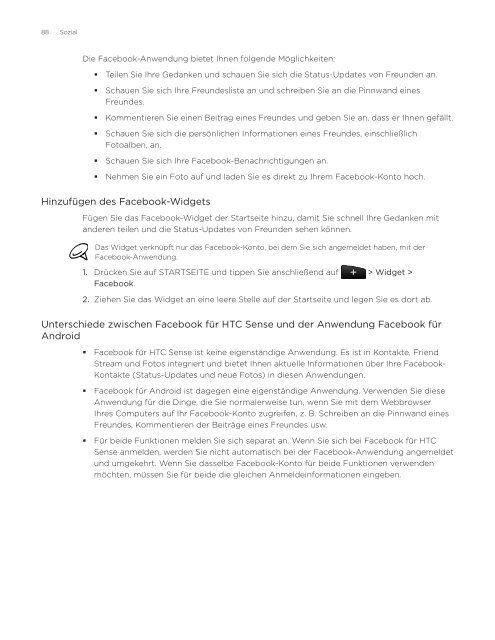HTC Desire Anleitung - Vodafone
HTC Desire Anleitung - Vodafone HTC Desire Anleitung - Vodafone
88 Sozial Die Facebook-Anwendung bietet Ihnen folgende Möglichkeiten: Teilen Sie Ihre Gedanken und schauen Sie sich die Status-Updates von Freunden an. Schauen Sie sich Ihre Freundesliste an und schreiben Sie an die Pinnwand eines Freundes. Kommentieren Sie einen Beitrag eines Freundes und geben Sie an, dass er Ihnen gefällt. Schauen Sie sich die persönlichen Informationen eines Freundes, einschließlich Fotoalben, an. Schauen Sie sich Ihre Facebook-Benachrichtigungen an. Nehmen Sie ein Foto auf und laden Sie es direkt zu Ihrem Facebook-Konto hoch. Hinzufügen des Facebook-Widgets Fügen Sie das Facebook-Widget der Startseite hinzu, damit Sie schnell Ihre Gedanken mit anderen teilen und die Status-Updates von Freunden sehen können. 1. 2. Das Widget verknüpft nur das Facebook-Konto, bei dem Sie sich angemeldet haben, mit der Facebook-Anwendung. Drücken Sie auf STARTSEITE und tippen Sie anschließend auf > Widget > Facebook. Ziehen Sie das Widget an eine leere Stelle auf der Startseite und legen Sie es dort ab. Unterschiede zwischen Facebook für HTC Sense und der Anwendung Facebook für Android Facebook für HTC Sense ist keine eigenständige Anwendung. Es ist in Kontakte, Friend Stream und Fotos integriert und bietet Ihnen aktuelle Informationen über Ihre Facebook- Kontakte (Status-Updates und neue Fotos) in diesen Anwendungen. Facebook für Android ist dagegen eine eigenständige Anwendung. Verwenden Sie diese Anwendung für die Dinge, die Sie normalerweise tun, wenn Sie mit dem Webbrowser Ihres Computers auf Ihr Facebook-Konto zugreifen, z. B. Schreiben an die Pinnwand eines Freundes, Kommentieren der Beiträge eines Freundes usw. Für beide Funktionen melden Sie sich separat an. Wenn Sie sich bei Facebook für HTC Sense anmelden, werden Sie nicht automatisch bei der Facebook-Anwendung angemeldet und umgekehrt. Wenn Sie dasselbe Facebook-Konto für beide Funktionen verwenden möchten, müssen Sie für beide die gleichen Anmeldeinformationen eingeben.
Twittern auf dem Telefon Peep-Fenster Sozial 89 Peep ist ein Twitter-Programm, mit dem Sie auf dem Telefon “twittern” können. Senden Sie auf dem Telefon eigene Tweets, lesen und empfangen Sie Tweets anderer Personen und suchen Sie nach neuen Twitter-Benutzern, denen Sie folgen möchten. 1. Drücken Sie auf STARTSEITE und tippen Sie anschließend auf > Peep. 2. Wenn Sie sich beim ersten Einschalten des Telefons nicht bei Ihrem Twitter-Konto angemeldet haben, folgen Sie den Anweisungen auf dem Display, um die Anmeldung nachzuholen. 3. Peep wird auf der Registerkarte Alle Tweets geöffnet. Streichen Sie mit Ihrem Finger über die Zeile unten im Fenster, um zur gewünschten Registerkarte zu gelangen. 1 4 5 6 7 1. Tippen Sie hier, um das Profil des Twitter-Benutzers anzuzeigen. Es werden auch alle Tweets dieses Twitter-Benutzers angezeigt. 2 Tippen Sie hier, um einen Tweet einzugeben, den Sie absenden möchten. 3 Drücken Sie etwas länger auf ein Element, um das Optionenmenü zu öffnen und anschließend zu antworten, eine Direktnachricht zu senden, zu “retweeten”, einen Favoriten hinzuzufügen und das Profil anzusehen. 4 Zeigt alle Tweets der Personen an, denen Sie folgen, sowie Tweets, die Sie abgesendet haben. 5 Zeigt alle Tweets an, in denen Ihr Benutzername in der Form “@[Ihr Benutzername]” genannt wird. 6 Zeigt alle Privat-/Direktnachrichten an, die Sie empfangen oder gesendet haben. 7 Zeigt Tweets an, die als Favoriten markiert wurden. Senden eines Tweets 1. 2. 3. Drücken Sie auf STARTSEITE und tippen Sie anschließend auf > Peep. Tippen Sie auf der Registerkarte Alle Tweets auf das Textfeld mit den Worten “Was gibt’s Neues?” Geben Sie Ihr neues Tweet ein und tippen Sie anschließend auf Aktualisieren. Bevor Sie auf Aktualisieren tippen, können Sie Folgendes tun: 2 3
- Seite 37 und 38: 6. 7. 8. Persönliche Einrichtung 3
- Seite 39 und 40: Persönliche Einrichtung der Starts
- Seite 41 und 42: Ordner Ihrer Startseite hinzufügen
- Seite 43 und 44: Anrufe Telefonieren Es gibt mehrere
- Seite 45 und 46: Absetzen eines Notrufs Sie können
- Seite 47 und 48: Abweisen eines eingehenden Anrufs A
- Seite 49 und 50: 3. 4. Wenn die Verbindung mit dem z
- Seite 51 und 52: 5. Wenn Sie sie als eine andere Art
- Seite 53 und 54: Aktivieren oder Deaktivieren des Fl
- Seite 55 und 56: Kontakte-Fenster Kontakte 55 Das Ko
- Seite 57 und 58: 5. Geben Sie die Kontaktinformation
- Seite 59 und 60: Importieren von Kontakten auf der S
- Seite 61 und 62: Kontakte 61 Tippen Sie auf das Symb
- Seite 63 und 64: Kontakte-Widget Kontakte 63 Fügen
- Seite 65 und 66: Text eingeben Verwenden Sie die fol
- Seite 67 und 68: Anpassen der Fingereingabeeinstellu
- Seite 69 und 70: Nachrichten Über Nachrichten Mit N
- Seite 71 und 72: 6. Wählen Sie im Anhang-Fenster un
- Seite 73 und 74: WAP-Push-Nachrichten WAP-Push-Nachr
- Seite 75 und 76: 3. Nachrichten 75 Tippen Sie auf da
- Seite 77 und 78: Lesebestätigungen Nachrichten 77 W
- Seite 79 und 80: Konten und Synchronisierung Synchro
- Seite 81 und 82: Entfernen eines Kontos Konten und S
- Seite 83 und 84: Konten und Synchronisierung 83 HTC
- Seite 85 und 86: Kalendertermine, die synchronisiert
- Seite 87: Soziale Netzwerke Facebook für HTC
- Seite 91 und 92: Kontoeinstellungen Melden Sie sich
- Seite 93 und 94: Aktualisierung Ihres Status 1. 2. 3
- Seite 95 und 96: Rückkehr zur Freundesliste Sozial
- Seite 97 und 98: Anzeige aller oder nur beliebter Fr
- Seite 99 und 100: E-Mail Verwendung von Google Mail G
- Seite 101 und 102: 3. Gehen Sie folgendermaßen vor, u
- Seite 103 und 104: Sie können eine Signatur erstellen
- Seite 105 und 106: Einrichtung von Einstellungen für
- Seite 107 und 108: E-Mail 107 anschließend auf Speich
- Seite 109 und 110: Schreiben und Senden einer E-Mail 1
- Seite 111 und 112: Kalender Über Kalender Verwenden S
- Seite 113 und 114: Kalenderansicht wechseln Monatsansi
- Seite 115 und 116: Anzeigen, Bearbeiten oder Löschen
- Seite 117 und 118: Kalender anzeigen und synchronisier
- Seite 119 und 120: Stadt Kalender 119 Als Standard wir
- Seite 121 und 122: Über die Uhr-Anwendung Uhr und Wet
- Seite 123 und 124: Verwendung der Weltuhr Uhr und Wett
- Seite 125 und 126: Einstellen des Weckers Uhr und Wett
- Seite 127 und 128: Wetteranzeige Uhr und Wetter 127 We
- Seite 129 und 130: Internet Datenverbindung Das Telefo
- Seite 131 und 132: Prüfen des Drahtlos-Netz-Status 1.
- Seite 133 und 134: Verbindung mit einem VPN Internet 1
- Seite 135 und 136: Verwendung des Webbrowsers auf dem
- Seite 137 und 138: Auswahl eines Links auf einer Webse
88 Sozial<br />
Die Facebook-Anwendung bietet Ihnen folgende Möglichkeiten:<br />
Teilen Sie Ihre Gedanken und schauen Sie sich die Status-Updates von Freunden an.<br />
Schauen Sie sich Ihre Freundesliste an und schreiben Sie an die Pinnwand eines<br />
Freundes.<br />
Kommentieren Sie einen Beitrag eines Freundes und geben Sie an, dass er Ihnen gefällt.<br />
Schauen Sie sich die persönlichen Informationen eines Freundes, einschließlich<br />
Fotoalben, an.<br />
Schauen Sie sich Ihre Facebook-Benachrichtigungen an.<br />
Nehmen Sie ein Foto auf und laden Sie es direkt zu Ihrem Facebook-Konto hoch.<br />
Hinzufügen des Facebook-Widgets<br />
Fügen Sie das Facebook-Widget der Startseite hinzu, damit Sie schnell Ihre Gedanken mit<br />
anderen teilen und die Status-Updates von Freunden sehen können.<br />
1.<br />
2.<br />
Das Widget verknüpft nur das Facebook-Konto, bei dem Sie sich angemeldet haben, mit der<br />
Facebook-Anwendung.<br />
Drücken Sie auf STARTSEITE und tippen Sie anschließend auf > Widget ><br />
Facebook.<br />
Ziehen Sie das Widget an eine leere Stelle auf der Startseite und legen Sie es dort ab.<br />
Unterschiede zwischen Facebook für <strong>HTC</strong> Sense und der Anwendung Facebook für<br />
Android<br />
<br />
<br />
<br />
<br />
<br />
<br />
<br />
<br />
<br />
Facebook für <strong>HTC</strong> Sense ist keine eigenständige Anwendung. Es ist in Kontakte, Friend<br />
Stream und Fotos integriert und bietet Ihnen aktuelle Informationen über Ihre Facebook-<br />
Kontakte (Status-Updates und neue Fotos) in diesen Anwendungen.<br />
Facebook für Android ist dagegen eine eigenständige Anwendung. Verwenden Sie diese<br />
Anwendung für die Dinge, die Sie normalerweise tun, wenn Sie mit dem Webbrowser<br />
Ihres Computers auf Ihr Facebook-Konto zugreifen, z. B. Schreiben an die Pinnwand eines<br />
Freundes, Kommentieren der Beiträge eines Freundes usw.<br />
Für beide Funktionen melden Sie sich separat an. Wenn Sie sich bei Facebook für <strong>HTC</strong><br />
Sense anmelden, werden Sie nicht automatisch bei der Facebook-Anwendung angemeldet<br />
und umgekehrt. Wenn Sie dasselbe Facebook-Konto für beide Funktionen verwenden<br />
möchten, müssen Sie für beide die gleichen Anmeldeinformationen eingeben.